Reklaam
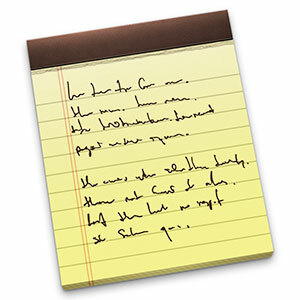 Mis tahes töö, hariduse või GTD-ga seotud rakenduste ümmarguses - mobiilses või muul viisil - näete märkmete tegemise rakenduste kõige arenenumat kogumit. Sageli eiratakse juba operatsioonisüsteemis olevaid rakendusi. Tõenäoliselt on selle põhjuseks asjaolu, et need rakendused ei ole tavaliselt palju. Kuid Apple'i toodetel nad seda teevad. Rakendust Notes, mis oli juba saadaval sellistes iOS-i süsteemides nagu iPhone, iPod Touch ja iPad, võib tänapäeval leida ka Mac OS X-i operatsioonisüsteemi lahutamatu osana.
Mis tahes töö, hariduse või GTD-ga seotud rakenduste ümmarguses - mobiilses või muul viisil - näete märkmete tegemise rakenduste kõige arenenumat kogumit. Sageli eiratakse juba operatsioonisüsteemis olevaid rakendusi. Tõenäoliselt on selle põhjuseks asjaolu, et need rakendused ei ole tavaliselt palju. Kuid Apple'i toodetel nad seda teevad. Rakendust Notes, mis oli juba saadaval sellistes iOS-i süsteemides nagu iPhone, iPod Touch ja iPad, võib tänapäeval leida ka Mac OS X-i operatsioonisüsteemi lahutamatu osana.
Tõsi, mõned märkmete tegemise alternatiivid kiitlevad suurema võimaluste komplektiga; funktsioonid, mis iOS Notes-i rakenduses puuduvad. Enamiku inimeste jaoks oleks see parimal juhul siiski ülearune. Rakendus iOS Märkmed on tähelepanuväärne, võimekas ja hõlpsasti kasutatav rakendus, mis vastab enamikule - kui mitte kõigile - teie vajadustest. Kogemustest veelgi rohkem kasu saamiseks tutvuge allolevate näpunäidetega.
Märkmete sünkroonimine Apple'i seadmetes
Kui teil on mitu Apple'i seadet, on kõigi märkmete sünkroonimine uskumatult lihtne. Kasutatav tööriist - millest on saanud ka iOS-i ja Mac OS Xi lipulaev - on iCloudi integreerimine. Kui teil pole seni olnud soovi pilve siseneda, siis on nüüd aeg see järgmine samm teha. iCloudi integreerimist on uskumatult lihtne üles seada ja tasuta kasutada juhuslikult (ehkki suurem andmesalvestus nõuab aastatasu).
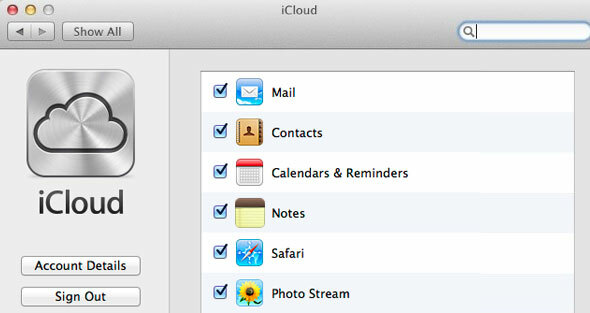
Lihtsalt avage oma iOS-i seadme ja / või Mac OS X-i arvuti eelistused ja minge vahekaardile iCloud. Logige sisse oma Apple ID-ga ja hakake märkmeid sünkroonima. Edaspidi ilmuvad kõik teie iPadi sisenevad põgusad mõtted peaaegu kohe ka teie Mac'i.
Sünkrooni kolmandate osapoolte teenustega
Märkmete sünkroonimine iPhone'i ja MacBooki vahel on väga kasulik, kuid märkmed jäävad endiselt lõksu nendes Apple'i seadmetes, mis integreeruvad iCloudiga. Õnneks on rakendusel Märkused võimalus sünkroonida ka muude tootjate teenustega, näiteks teie Google'i kontoga. See lisab terve rea lisavõimalusi.
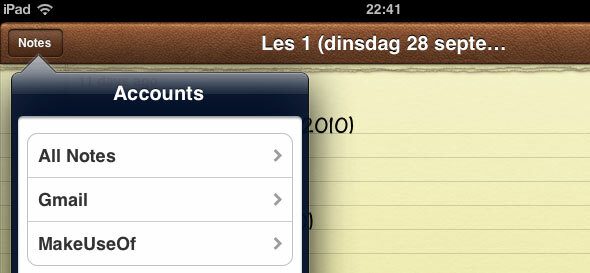
Iga kord, kui lisate toetatud teenuse kontoPost, kontaktid, kalendrid ” eelistustepaanil saate märkmeid sünkroonida, nagu ka e-posti ja kalendreid. Seejärel kuvatakse see konto märkmete rakenduses märkmete eraldi kaustana. Märkmete vaikekontot saate muuta ka selles Seadistused -> Märkused iOS-i seadmes või Märkused -> vaikekonto opsüsteemis Mac OS X.
Vaadake ja muutke märkmeid oma veebibrauseris
Peaks olema üsna ilmne, et saate neid märkmeid sünkroonida kolmanda osapoole teenusega läbi nimetatud teenust, kuid on veel üks viis, kuidas pääseda juurde oma iCloudi sünkroonitud märkmetele, isegi mujal kui Apple'is seade. St veebibrauseri kaudu.
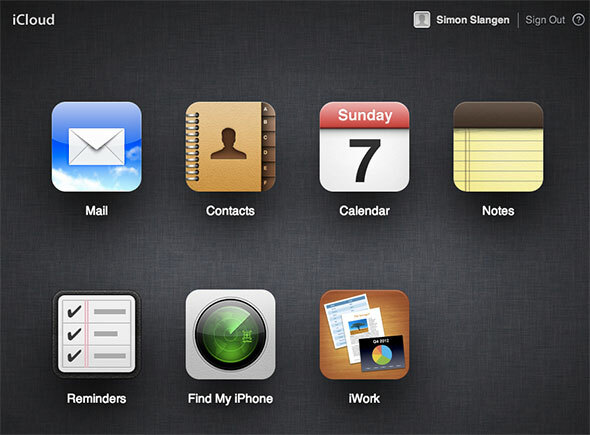
Suunake oma veebibrauser suunas iCloud ja logige sisse oma Apple ID-ga. Näete erinevaid rakendusi, mis on seotud iCloudiga; nende hulgas rakendus Märkmed. Selle veebiliidese abil saate vaadata ja redigeerida kõiki märkmeid, mida iCloudi kaudu sünkroonitakse. Tegelikult näeb liides välja nagu Mac ja iOS.
Kinnitage konkreetsed märkused teie Mac OS X -i töölauale
Kui soovite, saate märkmeid Mac OS X-i arvutis kasutada palju sarnaselt rakendusele Stickies. See tähendab, et saate töölauale kinnitada mis tahes märkuse. Nüüd, kui redigeerite märkust mujal, tuleks töölaua märkust muudatuse kajastamiseks peaaegu kohe värskendada.
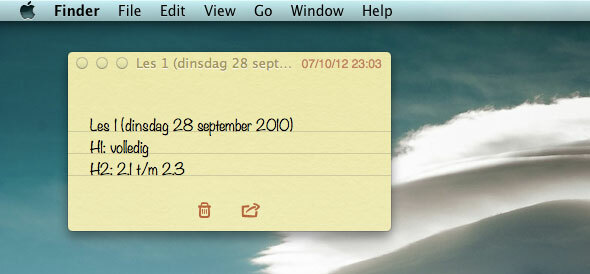
Märkme töölauale kinnitamiseks avage rakendus Märkmed. Seejärel avage märge eraldi aknas, topeltklõpsates sellel vasakul külgribal. Kui nüüd sulgete märkmete peamise akna, jääb see märkus teie töölauale.
Märkmete vaikefondi muutmine
Vaikekiri, dubleeritud vastavaltMärkimisväärne'On silmadele meeldiv. See ei lähe üle ülaosa (nagu Comic Sans), vaid annab teie märkmetele autentse tunde. Kui eelistate aga standardsemat (ja professionaalset) fonti, on see ka võimalik.
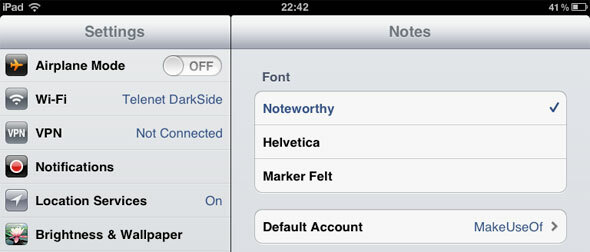
Teie iOS-i seadmes saab vaikes fonti muuta, minnes seadete vahekaardile Märkused. Võite valida märkimisväärse, Helvetica ja Marker Vilt vahel. Mac OS X-is saate vaikes fonti muuta, avades rakenduse Märkused ja minnes Vorming -> font -> vaikesuurus.
Kas teil on kasulikke näpunäiteid Apple'i pakutavate Notes-i rakendustega töötamiseks? Andke meile artikli all olevas kommentaaride osas teada!
Olen Belgia kirjanik ja arvutiteaduste tudeng. Saate mulle alati teha teene hea artikliidee, raamatusoovituse või retseptiideega.


